Изрежете изображение в Paint
Програмата за обработка на изображения „Microsoft Paint“ е достъпна във всяка версия на Windows. Разбира се, Paint не може да се конкурира със скъпите програми, но все пак можете да използвате този софтуер, за да редактирате изображение или да го изрежете до определен размер.

Microsoft Paint вече е интегриран в Windows
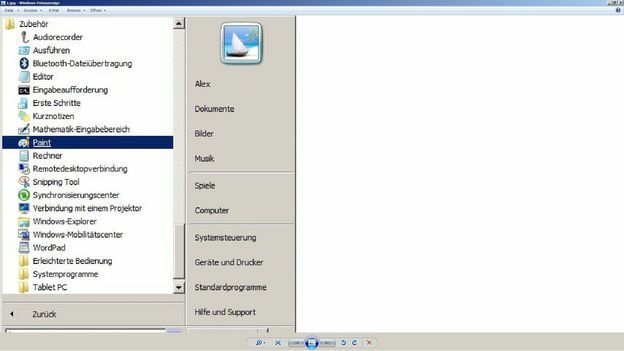
- Искаш ли да снимки те могат да се отварят автоматично с програмата за преглед на изображения на Microsoft Windows. Тази програма обаче не е подходяща за редактиране на изображения. Въпреки това не е нужно да купувате или изтегляте допълнителен софтуер за тази цел.
- Всички текущи версии на Windows, както и по -старите операционни системи на Microsoft имат интегриран софтуер Paint. Ако редактирате и променяте снимките си или ако искате да изрежете определена картина с различен размер, можете уверено да използвате Paint.
- Paint винаги е бил в менюто "Старт" на Windows и също може да бъде намерен в Windows 7 могат да бъдат намерени чрез това.

Ето как можете да изрежете изображение в Paint
- Първо стартирайте Paint (чрез "Старт", "Всички програми" и "Аксесоари") или отворете изображение директно с десния бутон на мишката и изберете Paint.
- В Paint са налични различни функции и инструменти, с които можете да редактирате или променяте изображения бързо и лесно.
- Инструментът "Изрязване" се намира директно в менюто Paint, но има сив фон и не може да бъде избран. Първо трябва да направите избор, преди да можете да изрежете изображението.
- За да направите това, кликнете върху „Избор“ и след това върху правоъгълната или свободната форма за избор.
- Използвайки правоъгълната форма за избор, с левия бутон на мишката може да се създаде индивидуално голям правоъгълник и да се определи секция с изображение. Свободният избор е подходящ за много прецизна работа.
- Когато най -накрая сте направили своя избор, всичко, което трябва да направите, е да натиснете „Изрязване“ и Paint автоматично ще създаде ново изображение за вас. Всичко, което трябва да направите, е да запазите новото изображение, като използвате иконата на дискета, преди да го затворите.
Използвайте програмата за намаляване на изображението - така работи
Много снимки, които сте направили с вашия цифров фотоапарат, например, имат ...

С софтуер Paint може да се използва за изрязване на всяко изображение до индивидуален размер и редактиране доста професионално. Въпреки че името Paint всъщност трябва да предполага чиста програма за боядисване, безплатният софтуер е една от най -полезните програми в Windows.
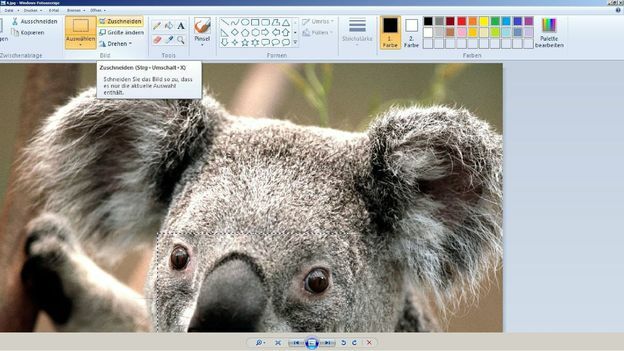
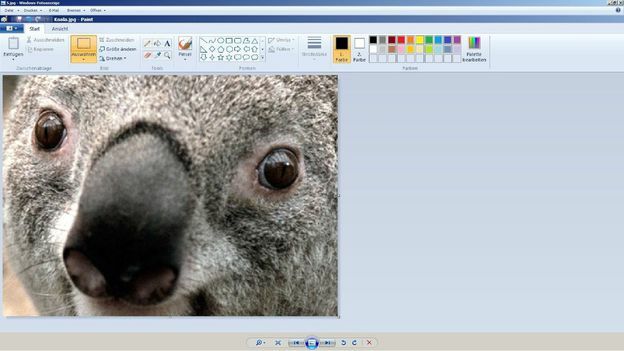
Колко полезна ви е тази статия?

